Als je op een overzichtelijke manier het verschil tussen twee waardes wil laten zien, dan is een staaf in staafgrafiek een goede oplossing. Het is niet alleen erg overzichtelijk, het ziet er ook spectaculair uit. Je kan bijvoorbeeld twee jaren met elkaar vergelijken over verschillende segmenten, of in een opslag zien hoe de verkopen het doen ten opzichte van de target. Het zijn eigenlijk twee staafgrafieken die over elkaar geplot zijn en is eenvoudig in een paar stappen te maken in Tableau.
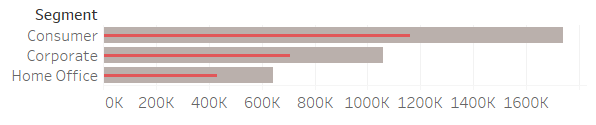
Stap 1: Een normale staafgrafiek maken
Voor dit voorbeeld heb ik de Superstore workbook gebruikt, zodat je eenvouding de grafiek kunt namaken.
Ik wil hier de voorspellingen van de verkopen met de werkelijke verkopen vergelijken en doe dit voor verschillende segmenten. Als eerste begin ik met het maken van een normale staafgrafiek van de verkopen over de segmenten. Hierna sleep ik Segment naar rows en Sales naar columns.

Stap 2: Een grafiek met duale as maken
We willen niet alleen de verkopen zien, maar die vergelijken met de voorspellingen. Ik sleep de Sales Forecast over de Sales as totdat ik twee groene balkjes zie en laat dan los. We hebben nu een grafiek gemaakt met een duale as (dual axis) en er hebben verschillende veranderingen plaatsgevonden.
We kunnen nu de verkoop voorspellingen zien in de grafiek, echter zijn de Sales en Forecast in columns gecombineerd tot Measure Values. Daarnaast is Measure Names nu te zien bij rows en bij Filters. De Sales as heet nu Value.
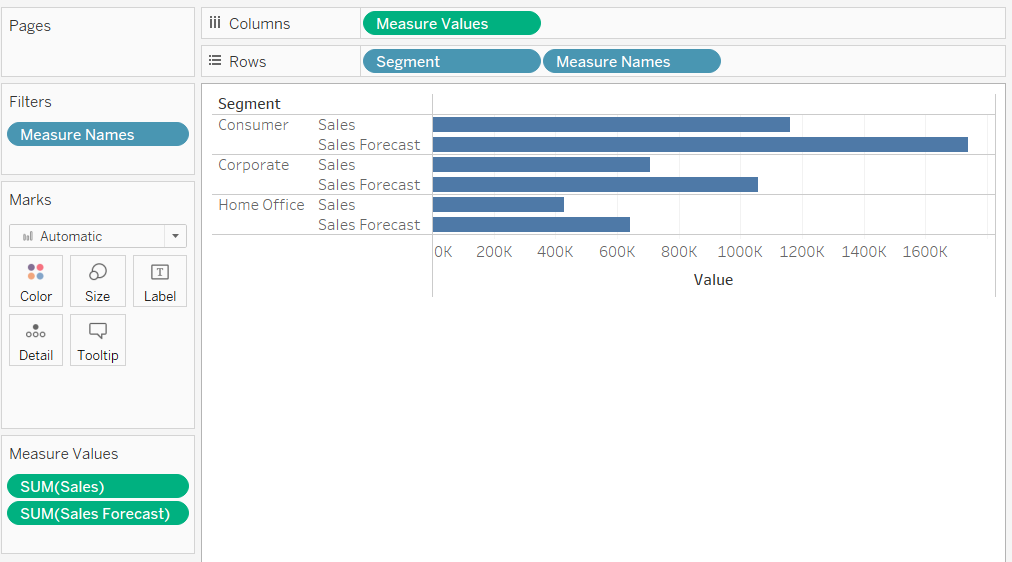
Stap 3: Een gestapelde grafiek maken
Ik sleep hierna Measure names van Rows naar Color in de Marks card. Je ziet dat de grafiek een gestapelde grafiek wordt en dat de staven een kleur krijgen.
Met Ctrl op Windows, of Control op een Mac sleep ik een kopie van Measure names naar size. De staaf van Sales wordt nu dunner en op de Marks card zie ik nog een keer Measure Names.

Stap 4: De grafiek over elkaar plotten
Als laatste stap verander ik Stack Marks naar Off via Analysis, hierdoor worden de twee staven over elkaar geplot.
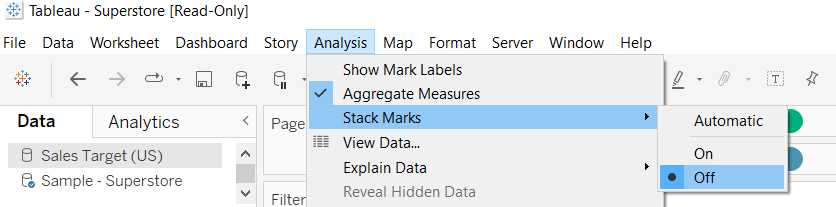
Gelukt! Wij hebben nu een staaf in staafgrafiek. Je ziet dat de Sales grafiek geplot is in de Sales Forecast grafiek en kan ook zien dat de Values as is aangepast. Hierna kan je natuurlijk alle gewenste aanpassingen maken, bijvoorbeeld de kleuren veranderen, of het formaat van de staven aanpassen.
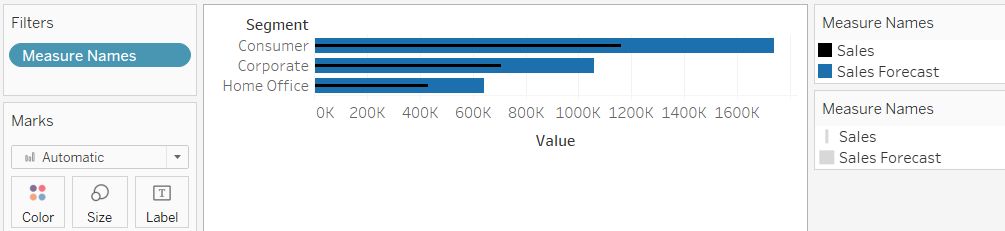
Verdere uitleg of hulp nodig? Kijk op onze trainings pagina en vind de juiste training voor jou.


